Tutorial: Microsoft Entra SSO-Integration mit BorrowBox
In diesem Tutorial erfahren Sie, wie Sie BorrowBox in Microsoft Entra ID integrieren. Wenn Sie BorrowBox mit Microsoft Entra ID integrieren, können Sie Folgendes ausführen:
- Steuern Sie in Microsoft Entra ID, wer Zugriff auf BorrowBox hat.
- Ermöglichen Sie es Ihren Benutzer*innen, sich mit ihren Microsoft Entra-Konten automatisch bei BorrowBox anzumelden.
- Verwalten Sie Ihre Konten an einem zentralen Ort.
Voraussetzungen
Für die ersten Schritte benötigen Sie Folgendes:
- Ein Microsoft Entra-Abonnement. Falls Sie über kein Abonnement verfügen, können Sie ein kostenloses Azure-Konto verwenden.
- BorrowBox-Abonnement, für das einmaliges Anmelden (Single Sign-On, SSO) aktiviert ist
Beschreibung des Szenarios
In diesem Tutorial konfigurieren und testen Sie das einmalige Anmelden von Microsoft Entra in einer Testumgebung.
- BorrowBox unterstützt SP- und IDP-initiiertes einmaliges Anmelden.
- BorrowBox unterstützt die Just-In-Time-Benutzerbereitstellung.
Hinzufügen von BorrowBox aus dem Katalog
Zum Konfigurieren der Integration von BorrowBox in Microsoft Entra ID müssen Sie BorrowBox aus dem Katalog zu Ihrer Liste der verwalteten SaaS-Apps hinzufügen.
- Melden Sie sich beim Microsoft Entra Admin Center mindestens als Cloudanwendungsadministrator an.
- Navigieren Sie zu Identität>Anwendungen>Unternehmensanwendungen>Neue Anwendung.
- Geben Sie im Abschnitt Aus Katalog hinzufügen den Suchbegriff BorrowBox in das Suchfeld ein.
- Wählen Sie im Ergebnisbereich BorrowBox aus, und fügen Sie dann die App hinzu. Warten Sie einige Sekunden, während die App Ihrem Mandanten hinzugefügt wird.
Alternativ können Sie auch den Enterprise App Configuration Wizard verwenden. Mit diesem Assistenten können Sie Ihrem Mandanten eine Anwendung hinzufügen, der App Benutzer/Gruppen hinzufügen, Rollen zuweisen sowie die SSO-Konfiguration durchlaufen. Erfahren Sie mehr über Microsoft 365-Assistenten.
Konfigurieren und Testen des einmaligen Anmeldens (SSO) von Microsoft Entra für BorrowBox
Konfigurieren und testen Sie das einmalige Anmelden (SSO) von Microsoft Entra mit BorrowBox mithilfe einer Testbenutzerin mit dem Namen B. Simon. Damit SSO funktioniert, muss eine Linkbeziehung zwischen einem Microsoft Entra-Benutzer und dem entsprechenden Benutzer in BorrowBox eingerichtet werden.
Führen Sie zum Konfigurieren und Testen des einmaligen Anmeldens (SSO) von Microsoft Entra mit BorrowBox die folgenden Schritte aus:
- Konfigurieren des einmaligen Anmeldens von Microsoft Entra, um Ihren Benutzer*innen die Verwendung dieses Features zu ermöglichen.
- Erstellen Sie einen Microsoft Entra-Testbenutzer, um Microsoft Entra-SSO mit dem Testbenutzer B. Simon zu testen.
- Zuweisen der Microsoft Entra-Testbenutzerin, um B.Simon die Verwendung des einmaligen Anmeldens von Microsoft Entra zu ermöglichen.
- Konfigurieren des einmaligen Anmeldens für BorrowBox , um die Einstellungen für einmaliges Anmelden auf der Anwendungsseite zu konfigurieren
- Erstellen eines BorrowBox-Testbenutzers, um ein Pendant von B. Simon in BorrowBox zu erhalten, das mit ihrer Darstellung in Microsoft Entra verknüpft ist.
- Testen des einmaligen Anmeldens , um zu überprüfen, ob die Konfiguration funktioniert
Konfigurieren des einmaligen Anmeldens (SSO) von Microsoft Entra
Gehen Sie wie folgt vor, um das einmalige Anmelden von Microsoft Entra zu aktivieren.
Melden Sie sich beim Microsoft Entra Admin Center mindestens als Cloudanwendungsadministrator an.
Navigieren Sie zu Identität>Anwendungen>Unternehmensanwendungen>BorrowBox>Einmaliges Anmelden.
Wählen Sie auf der Seite SSO-Methode auswählen die Methode SAML aus.
Klicken Sie auf der Seite Einmaliges Anmelden (SSO) mit SAML einrichten auf das Stiftsymbol für Grundlegende SAML-Konfiguration, um die Einstellungen zu bearbeiten.

Im Abschnitt Grundlegende SAML-Konfiguration muss der Benutzer keine Schritte ausführen, weil die App bereits in Azure integriert ist.
Klicken Sie auf Zusätzliche URLs festlegen, und führen Sie den folgenden Schritt aus, wenn Sie die Anwendung im SP-initiierten Modus konfigurieren möchten:
Geben Sie im Textfeld Anmelde-URL eine URL im folgenden Format ein:
https://fe.bolindadigital.com/wldcs_bol_fo/b2i/mainPage.html?b2bSite=<ID>Hinweis
Dieser Wert entspricht nicht dem tatsächlichen Wert. Ersetzen Sie diesen Wert durch die tatsächliche Anmelde-URL. Wenden Sie sich an das Kundensupportteam von BorrowBox, um den Wert zu erhalten. Sie können sich auch die Muster im Abschnitt Grundlegende SAML-Konfiguration ansehen.
Die BorrowBox-Anwendung erwartet die SAML-Assertionen in einem bestimmten Format. Daher müssen Sie Ihrer Konfiguration der SAML-Tokenattribute benutzerdefinierte Attributzuordnungen hinzufügen. Der folgende Screenshot zeigt die Liste der Standardattribute. nameidentifier ist hier user.userprincipalname zugeordnet. Die BorrowBox-Anwendung erwartet, dass nameidentifier der Wert user.mail zugeordnet ist. Sie müssen die Attributzuordnung daher entsprechend ändern, indem Sie auf das Symbol Bearbeiten klicken.
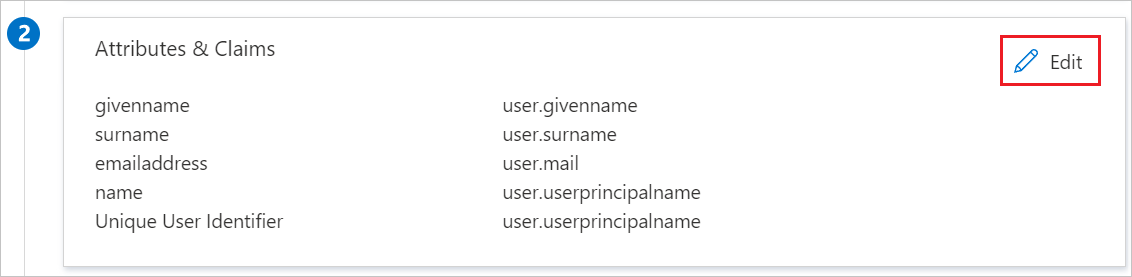
Klicken Sie auf der Seite Einmaliges Anmelden (SSO) mit SAML einrichten im Abschnitt SAML-Signaturzertifikat auf Herunterladen, um den Ihren Anforderungen entsprechenden Verbundmetadaten-XML-Code aus den verfügbaren Optionen herunterzuladen und auf Ihrem Computer zu speichern.

Kopieren Sie im Abschnitt BorrowBox einrichten die entsprechenden URLs gemäß Ihren Anforderungen.

Erstellen einer Microsoft Entra-Testbenutzerin
In diesem Abschnitt erstellen Sie einen Testbenutzer mit dem Namen B. Simon.
- Melden Sie sich beim Microsoft Entra Admin Center mindestens als Benutzeradministrator an.
- Browsen Sie zu Identität>Benutzer>Alle Benutzer.
- Wählen Sie oben auf dem Bildschirm Neuer Benutzer>Neuen Benutzer erstellen aus.
- Führen Sie unter den Eigenschaften für Benutzer die folgenden Schritte aus:
- Geben Sie im Feld Anzeigename den Namen
B.Simonein. - Geben Sie im Feld Benutzerprinzipalname ein username@companydomain.extension. Beispiel:
B.Simon@contoso.com. - Aktivieren Sie das Kontrollkästchen Kennwort anzeigen, und notieren Sie sich den Wert aus dem Feld Kennwort.
- Klicken Sie auf Überprüfen + erstellen.
- Geben Sie im Feld Anzeigename den Namen
- Klicken Sie auf Erstellen.
Zuweisen der Microsoft Entra-Testbenutzerin
In diesem Abschnitt ermöglichen Sie B. Simon die Verwendung des einmaligen Anmeldens, indem Sie ihr Zugriff auf BorrowBox gewähren.
- Melden Sie sich beim Microsoft Entra Admin Center mindestens mit der Rolle Cloudanwendungsadministrator an.
- Navigieren Sie zu Identität>Anwendungen>Unternehmensanwendungen>BorrowBox.
- Navigieren Sie auf der Übersichtsseite der App zum Abschnitt Verwalten, und wählen Sie Benutzer und Gruppen aus.
- Wählen Sie Benutzer hinzufügen und anschließend im Dialogfeld Zuweisung hinzufügen die Option Benutzer und Gruppen aus.
- Wählen Sie im Dialogfeld Benutzer und Gruppen in der Liste „Benutzer“ den Eintrag B. Simon aus, und klicken Sie dann unten auf dem Bildschirm auf die Schaltfläche Auswählen.
- Wenn Sie einen beliebigen Rollenwert in der SAML-Assertion erwarten, wählen Sie im Dialogfeld Rolle auswählen die entsprechende Rolle für den Benutzer in der Liste aus, und klicken Sie dann im unteren Bildschirmbereich auf die Schaltfläche Auswählen.
- Klicken Sie im Dialogfeld Zuweisung hinzufügen auf die Schaltfläche Zuweisen.
Konfigurieren des einmaligen Anmeldens für BorrowBox
Zum Konfigurieren des einmaligen Anmeldens für BorrowBox müssen Sie die heruntergeladene Verbundmetadaten-XML-Datei und die entsprechenden aus der Anwendungskonfiguration kopierten URLs an das Supportteam von BorrowBox senden. Es führt die Einrichtung durch, damit die SAML-SSO-Verbindung auf beiden Seiten richtig festgelegt ist.
Erstellen eines BorrowBox-Testbenutzers
In diesem Abschnitt wird eine Benutzerin mit dem Namen Britta Simon in BorrowBox erstellt. BorrowBox unterstützt die Just-In-Time-Benutzerbereitstellung, die standardmäßig aktiviert ist. Für Sie steht in diesem Abschnitt kein Aktionselement zur Verfügung. Ist ein Benutzer noch nicht in BorrowBox vorhanden, wird nach der Authentifizierung ein neuer Benutzer erstellt.
Hinweis
Wenden Sie sich an das Supportteam von BorrowBox, wenn Sie einen Benutzer manuell erstellen müssen.
Testen des einmaligen Anmeldens
In diesem Abschnitt testen Sie die Microsoft Entra-Konfiguration für einmaliges Anmelden mit den folgenden Optionen.
SP-initiiert:
Klicken Sie auf Diese Anwendung testen. Dadurch werden Sie zur Anmelde-URL von BorrowBox weitergeleitet, wo Sie den Anmeldeflow initiieren können.
Rufen Sie direkt die BorrowBox-Anmelde-URL auf, und initiieren Sie den Anmeldeablauf.
IDP-initiiert:
- Klicken Sie auf Diese Anwendung testen. Dadurch sollten Sie automatisch bei der BorrowBox-Instanz angemeldet werden, für die Sie einmaliges Anmelden eingerichtet haben.
Sie können auch den Microsoft-Bereich „Meine Apps“ verwenden, um die Anwendung in einem beliebigen Modus zu testen. Beim Klicken auf die Kachel „BorrowBox“ in „Meine Apps“ geschieht Folgendes: Wenn Sie die Anwendung im SP-Modus konfiguriert haben, werden Sie zum Initiieren des Anmeldeablaufs zur Anmeldeseite der Anwendung weitergeleitet. Wenn Sie die Anwendung im IDP-Modus konfiguriert haben, sollten Sie automatisch bei der BorrowBox-Instanz angemeldet werden, für die Sie einmaliges Anmelden eingerichtet haben. Weitere Informationen finden Sie unter „Meine Apps“ in Microsoft Entra.
Nächste Schritte
Nach dem Konfigurieren von BorrowBox können Sie die Sitzungssteuerung erzwingen, die in Echtzeit vor der Exfiltration und Infiltration vertraulicher Unternehmensdaten schützt. Die Sitzungssteuerung basiert auf bedingtem Zugriff. Erfahren Sie, wie Sie die Sitzungssteuerung mit Microsoft Defender for Cloud Apps erzwingen.
Feedback
Bald verfügbar: Im Laufe des Jahres 2024 werden wir GitHub-Issues stufenweise als Feedbackmechanismus für Inhalte abbauen und durch ein neues Feedbacksystem ersetzen. Weitere Informationen finden Sie unter https://aka.ms/ContentUserFeedback.
Feedback senden und anzeigen für